你的每一本书,都是一个md文档

传统互联网时期,最流行的标记语言是html,用前后两对尖括号,把要展示的文本框住,然后把属性写在尖括号里。这种方式统治了前20年的互联网,直到markdown的出现。
markdown干净简洁优雅,看一眼你就知道你应该喜欢哪个:
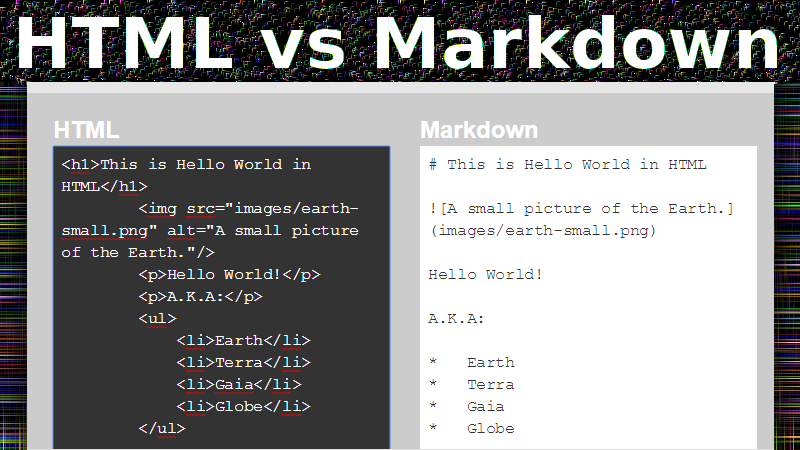
写作思路不会被打断,风靡程序员世界十八年(markdown于2004年问世),好巧,我们选来选去也选中了markdown做我们的图书馆底层方案。
你的每一本书,都是一个md文档。
我们推荐使用Typora作为首选文档编辑器,现在89元人民币可在官网购买,在3台电脑上安装使用。想啥呢?任何在工具上省钱的想法都是没出息~赶紧下单买,好工具帮你省下的时间都是你亲自奋斗赚来的生命,和长寿药有什么区别?
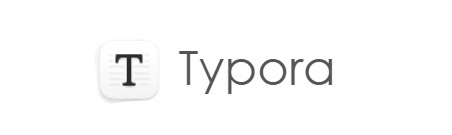
1、Typora是个好工具
界面干净,功能齐全,是Typora称霸markdown工具集的核心靓点,安装注册打开后,界面清爽得楚楚动人:
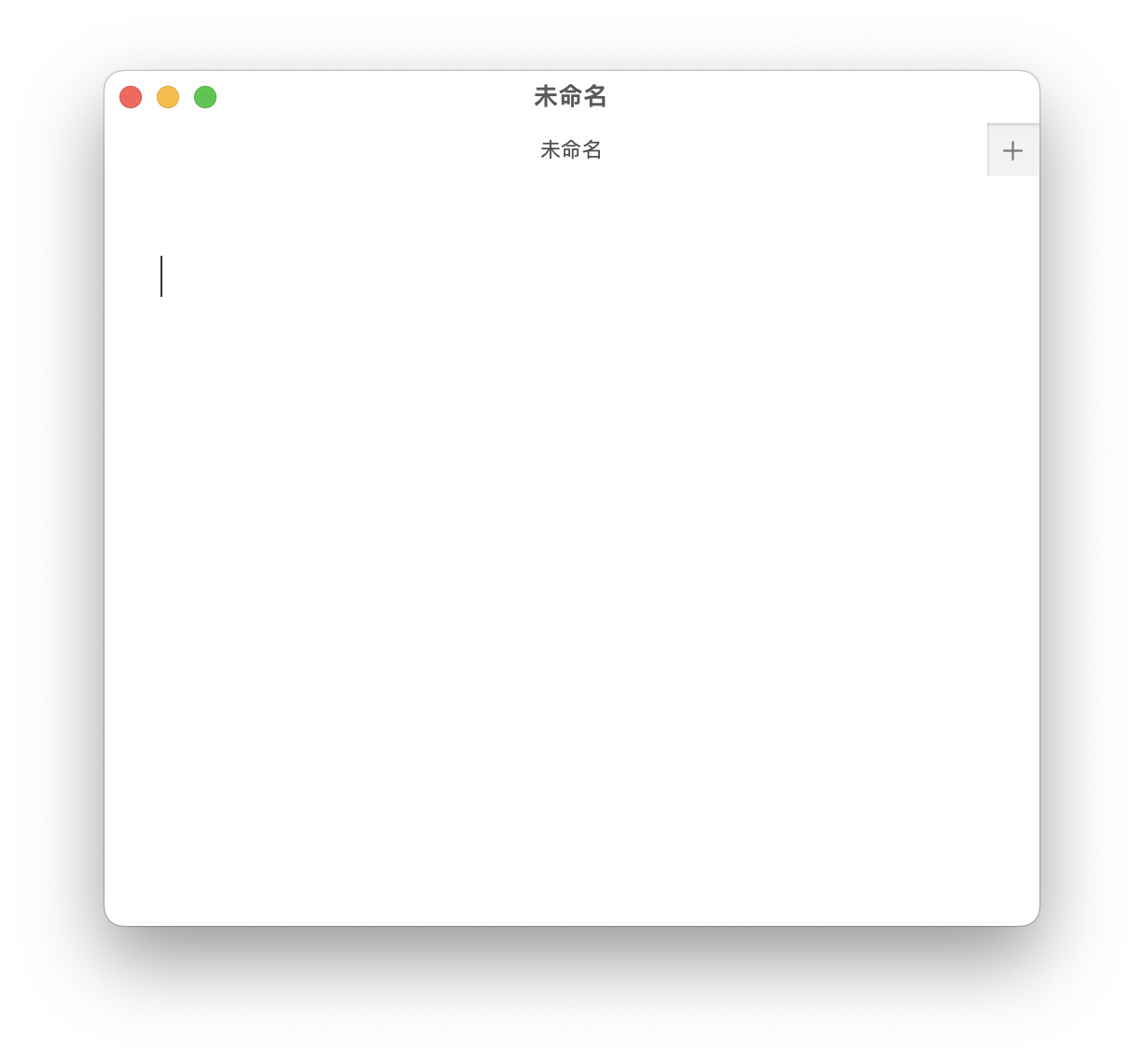
但是图床设置、版式切换、统计字数……Typora几乎无所不能。它本质上是个浏览器,但又能让人轻松编辑操控。唯一的弱点是太长的文档不能打开(这个问题我们以后可以绕过),白璧微瑕,依然是大美女,赶紧交个朋友~
2、制作第一本书
每本书都是一个md文档,做第一本书只需要做一个md文档出来就行。
由于我们的图书馆框架设计太过优秀,支持中英日西德意阿拉伯语等18个语种,所以需要在每个md文档名里注明语言,常用的就是英文和中文。
书的文件名一般用下划线代替空格,英文书以.en.md结尾,中文书以.zh-cn.md结尾,如:
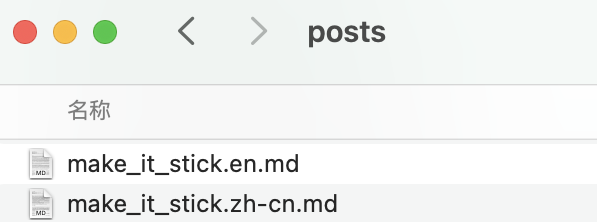
所以,第一步是在 my_library/content/posts文件夹中新建md文件,命令行输入:
cd /Users/tangqiang/my_library/content/posts切换到posts文件夹
echo >> first_book.zh-cn.md在posts文件夹中生成一个空的md文件,
zh-cn代表中文书
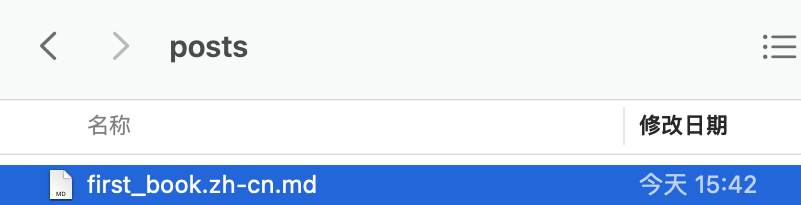
接下来,使用Typora打开first_book.zh-cn.md,往书里填充内容,内容分为两部分:头和身体。
3、md文件头
md文件头里存放预先设定的信息,即下图的灰色部分:
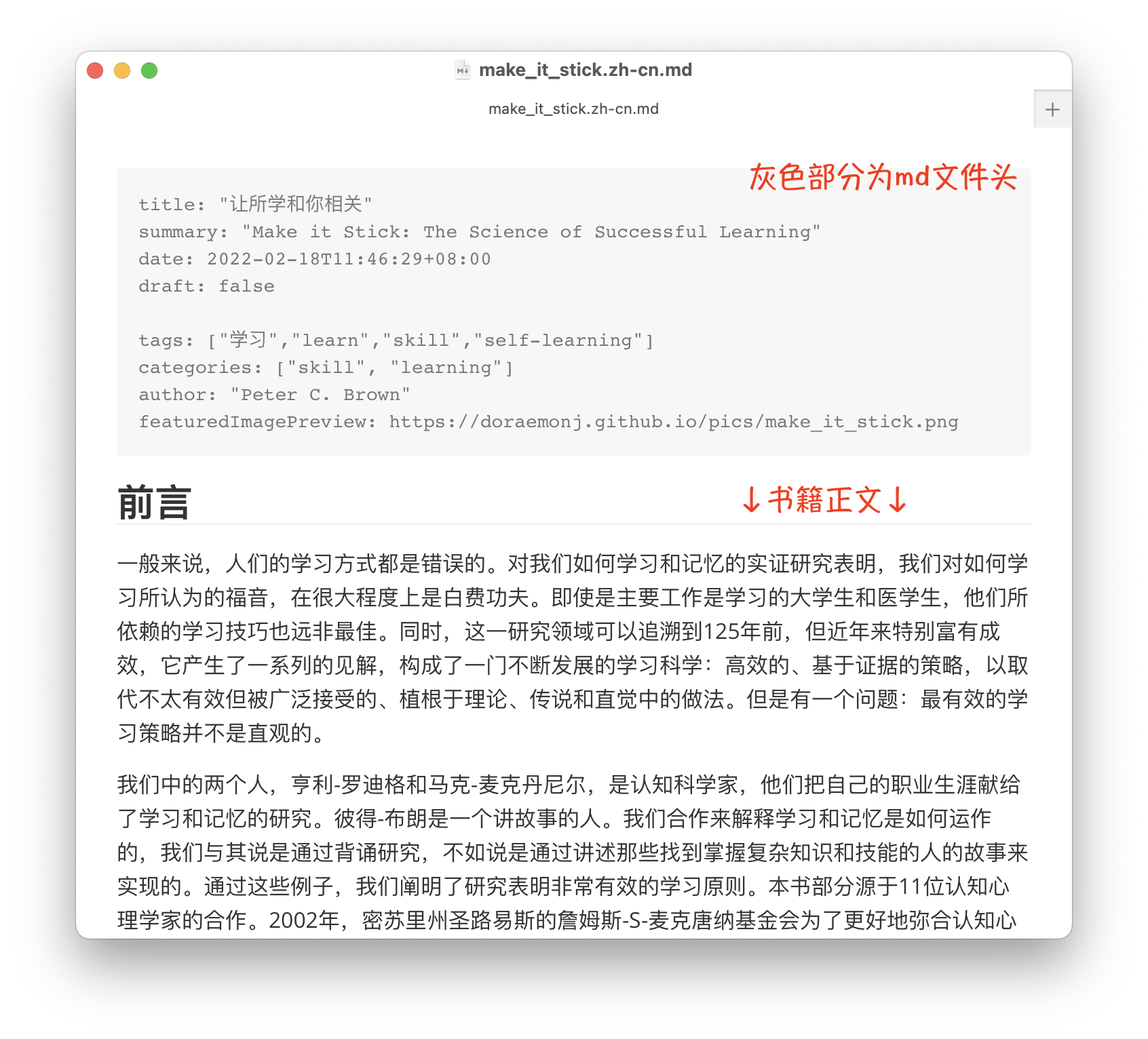
md文件头本质上是一段被一对---包裹住的文本,在Typora中按快捷键 command + /,可以切换显示效果:
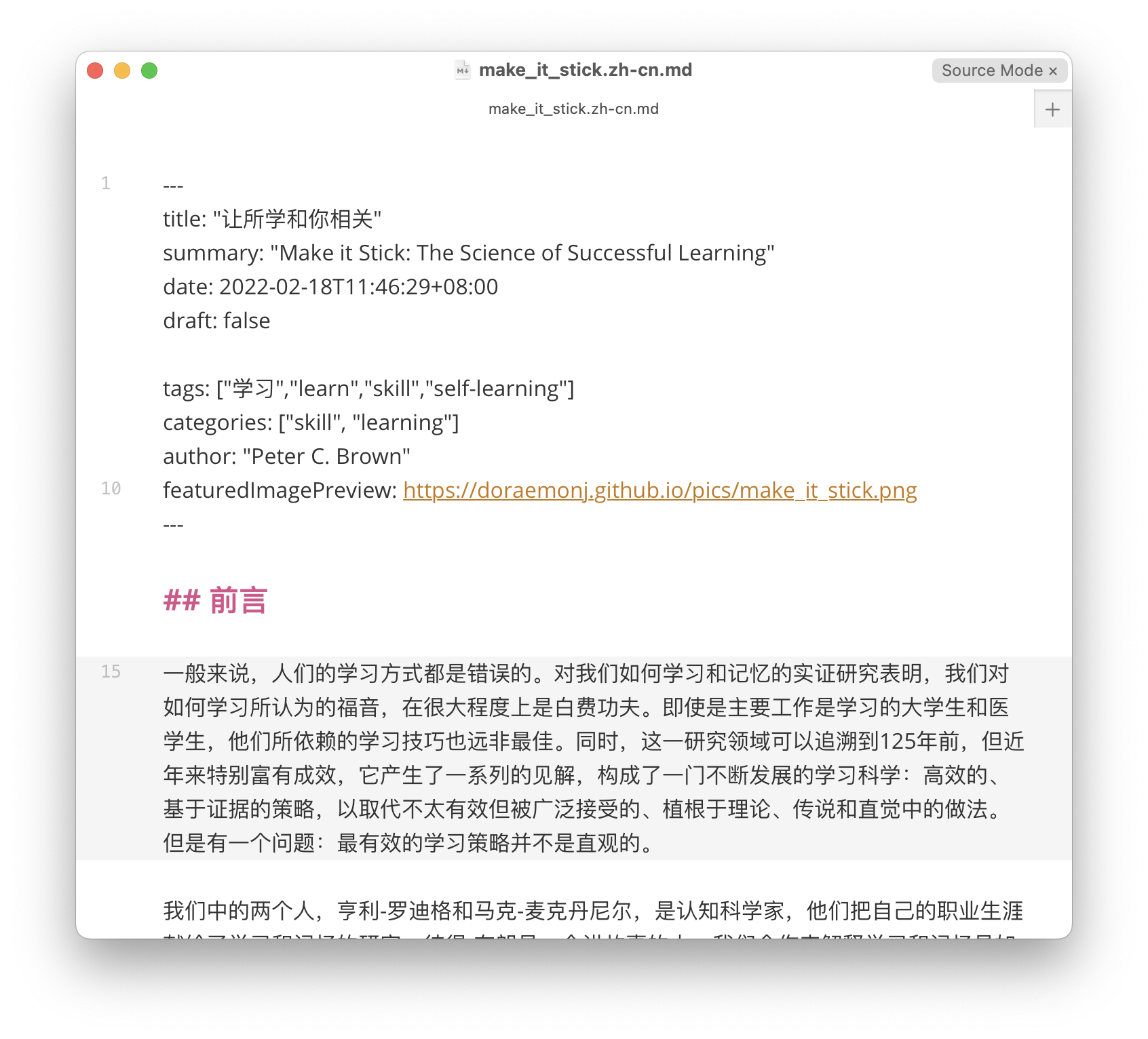
我们解释下md文件头内每行的含义:
title:书名,相当于文章标题;
summary:摘要,可以显示在主页或其他标题页面上;
date:发布时间,需按标准格式设置,一般会把这种看起来复杂的标准格式时间设置在输入法里,按两下直接出;
draft:草稿标记,如果不想发布,就设置为true;设为false的意思是:正式发布;
tags:以后书多了,可以通过设置标签快速检索,右上角的数字为该标签的出现次数:
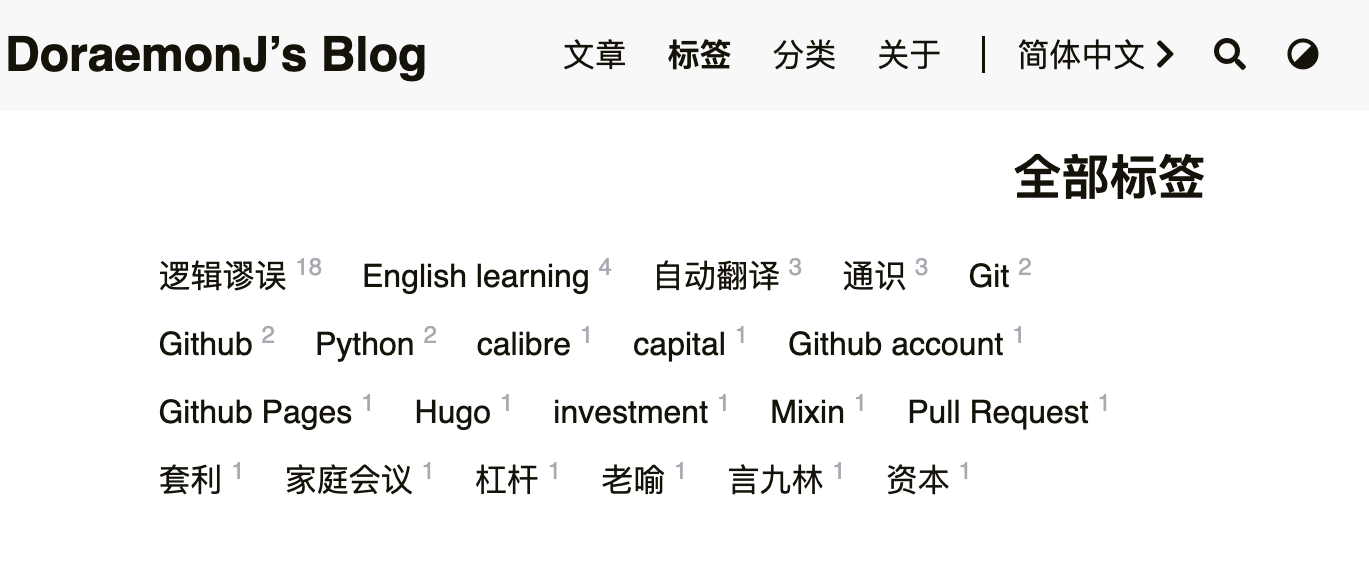
categories:分类检索,和tags类似,但能按类别直接出现前几本书籍或文章:
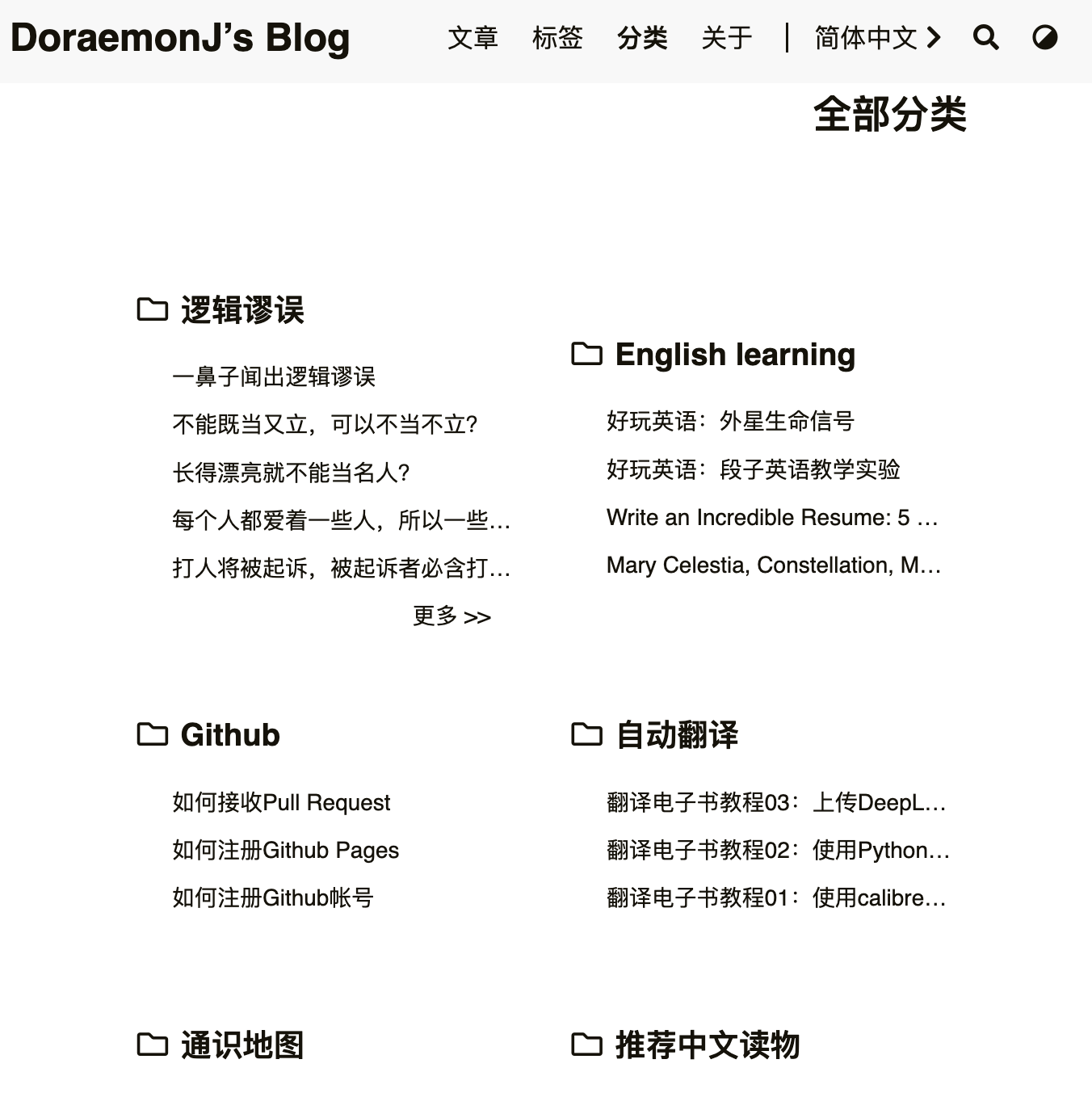
author:作者,你可以任意编辑
featuredImagePreview 预览图,后续会讲解如何上传图片,现在你可以使用任意一张网络图片的地址,作为你第一本书的主页题图。
如果缺少文件头信息,Hugo会报错,所以这里的设置非常重要。注意两点即可:
1)所有的标点符号(冒号、引号、逗号、句号、中括号)都为英文半角;
2)提示词冒号后有一个空格,如title:后有一个空格,然后再有引号";
3)引号和中括号必须配对使用,不能遗漏
如果输入有误Hugo会报错,以后95%的报错都来自上述三条。
以上为md文件头的解释,下面我们讲书籍正文。
4、书籍正文
普通正文不用编辑,直接上屏即可。
如果是正式标题,可以在前面添加两个#,表示2级标题(1级标题最大,6级标题最小)。
想加粗,在文本前后加上一对*号;想划线,加上一对<u> 和</u>符号。
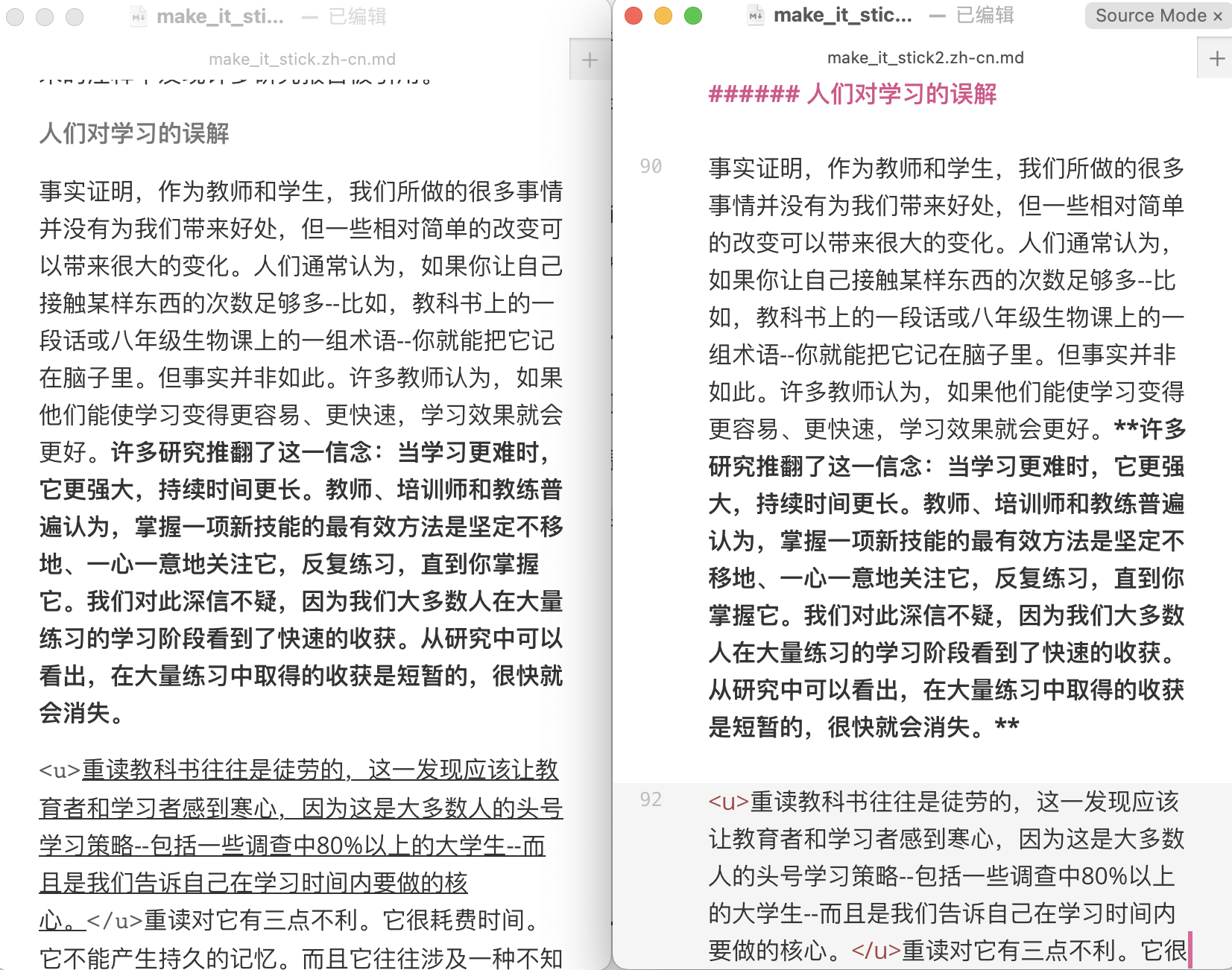
掌握以上三条要诀已经足够了,更多markdown语法:单击这里
4、书本内容的补充说明
我们图书馆办公室my_library,发现在内容(content)文件夹里存在两个子文件夹:about和post
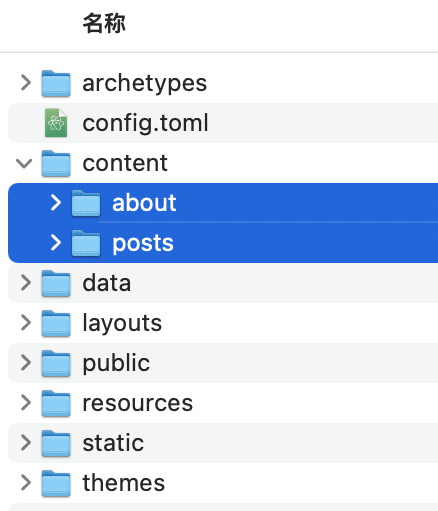
about是些关于你的文档,也就是我们主页(doraemonj.github.io)上『关于我们』页面的内容,也可以不设置,后面我们细讲。
post目录下放置你的书,也就是所有的md文档都放在post文件夹下。中英文书以后缀名区分,可以放很多本书:
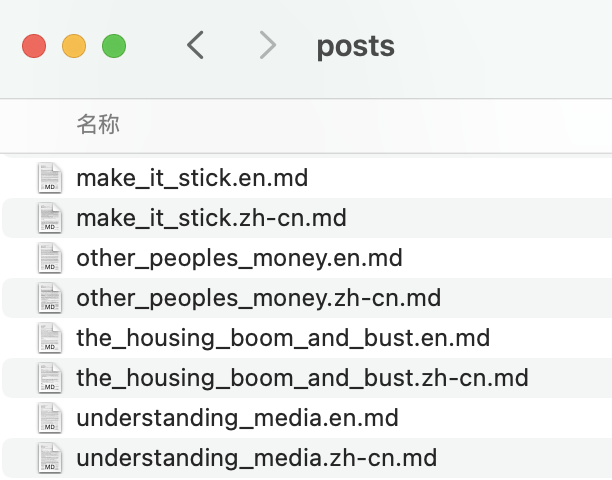
最后
这个完全由你掌控的图书馆,全部基于近10多年来的开源代码和基础设施,流程稍显复杂,需要花点时间揣摩运用,如果想一步到位的话,请找我,我可以帮你付费省时间:
Mixin:29273
Email:chrishowardaka@gmail.com